Zoho Mail Wordpress Plugin là giải pháp hữu ích giúp bạn có thể thiết lập cấu hình tại khoản Zoho Mail ngay chính tại trang web WordPress của mình. Tính năng này giúp bạn có thể gửi email từ WordPress từ ngay chính tài khoản Zoho Mail của bạn. Hãy cùng với Gofiber khám phá chi tiết hơn về ứng dụng này bạn nhé!
Điều kiện sử dụng Zoho Mail Wordpress Plugin
Trong Zoho Mail Wordpress Plugin, người dùng cần có một trang Wordpress lưu trữ tên miền của mình. Đồng thời, bạn cần đáp ứng đầy đủ 3 tiêu chí:
- Người dùng sở hữu tài khoản Zoho Mail
- Trang web WordPress có khả năng tự lưu trữ
- PHP từ 5.6 trở lên
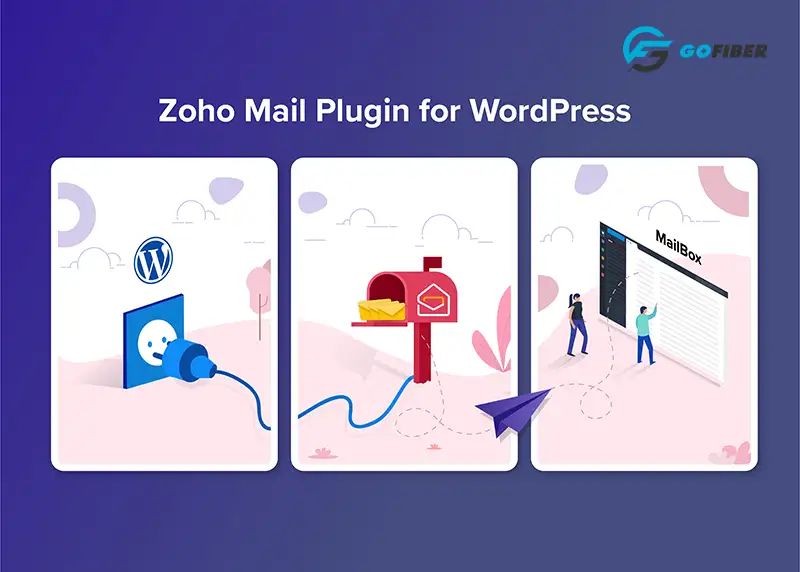
Hướng dẫn cài đặt Zoho Mail Wordpress Plugin
Quá trình cài đặt Zoho Mail Wordpress khá đơn giản, toàn bộ quá trình cài đặt cũng tương như cài đặt các plugin khác trên WordPress mà thôi. Người dùng cần thực hiện lần lượt các bước sau:
- Bước 1: Tiến hành đăng nhập tài khoản WordPress tự lưu trữ của mình. Tiếp đến di chuyển đến bảng điều khiển trên hệ thống dành riêng cho quản trị viên.
- Bước 2: Trên thanh menu phía bên trái giao diện, bạn chọn Plugins, tiếp đến chọn Add New.
- Bước 3: Trên thanh tìm kiếm, bạn nhập "Plugin Zoho Mail", chọn Cài đặt ngay bên cạnh Plugins.
- Bước 4: Để có thể kích hoạt Plugin, bạn di chuyển trỏ chuột đến vị trí Plugins và chọn Installed Plugins, nhấn Kích hoạt.
Như vậy, sau 4 bước thì tính năng Plugin Zoho Mail đã được xuất hiện trong tài khoản WordPress của bạn.
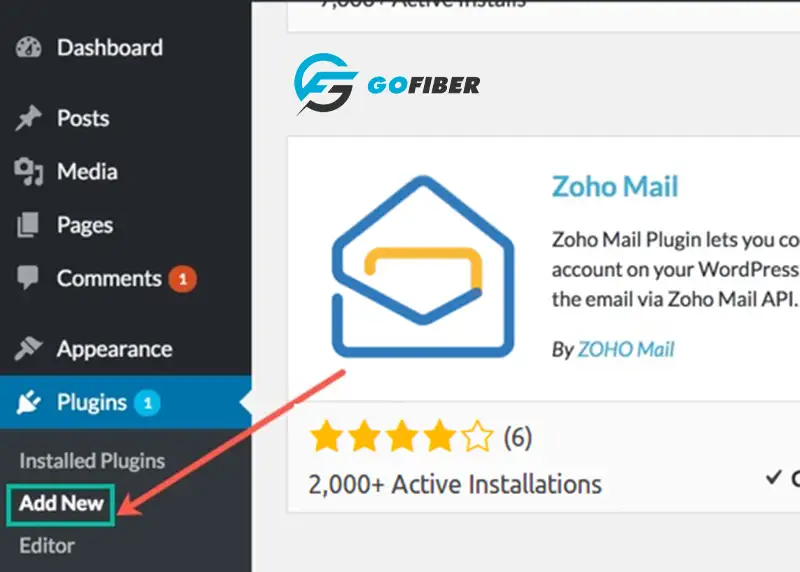
Tham số trong Zoho Mail Wordpress Plugin
Trong Zoho Mail Wordpress Plugin sẽ xuất hiện những tham số gắn liền với những ý nghĩa nhất định, cụ thể:
- Miền khách hàng (Domain): Khu vực chứa các dữ liệu trong tài khoản Zoho của người dùng. Đây là một trong những tên miền hợp lệ được lưu trữ tại Zoho.
- ID khách hàng (Client ID): Là thông số được tạo trong bảng điều khiển dành cho nhà phát triển Zoho. ID khách hàng được chỉ định trong quá trình người dùng đăng ký ứng dụng tại bảng điều khiển dành cho nhà phát triển.
- Bí mật khách hàng (Client Secret): Mã bảo mật khách hàng đã tham gia đăng ký ứng dụng, được tạo trong bảng điều khiển dành cho nhà phát triển.
- URI chuyển hướng được ủy quyền (Authorization Redirect URI): Có sẵn từ cấu hình WordPress, thu được từ trang web người dùng để tạo ID ứng dụng khách hàng.
- Địa chỉ email gửi đi (From email address): Tên địa chỉ email được sử dụng trong khi gửi toàn bộ email.
- Tên hiển thị của người gửi đi (From name): Là tên được hiển thị trong quá trình gửi toàn bộ email từ WordPress.
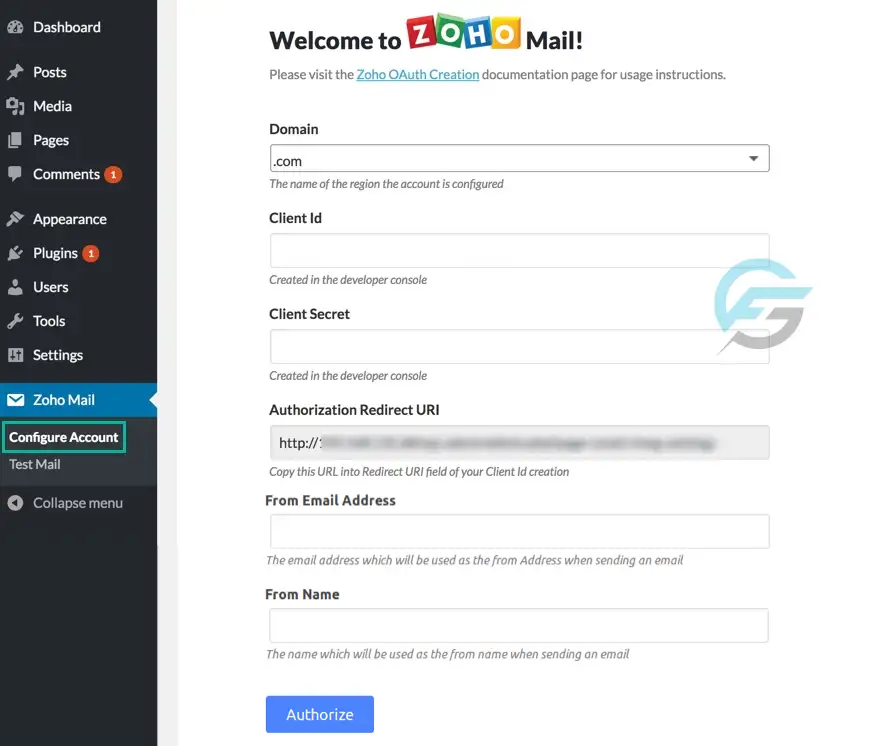
Hướng dẫn định cấu hình plugin Zoho Mail
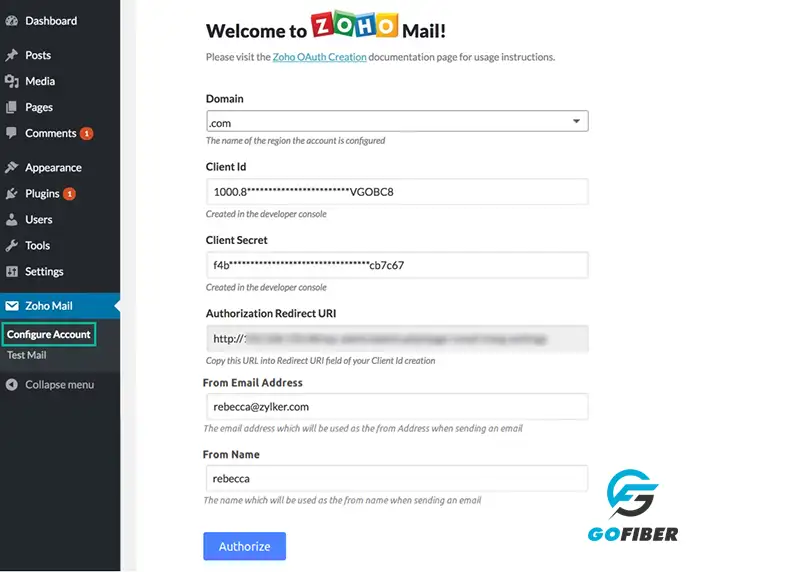
Sau khi bạn đã cài đặt thành công Plugin, trong WordPress của mình, bạn cần định cấu hình tài khoản Zoho Mail. Thao tác này giúp bạn có thể gửi email thông qua API Zoho Mail. Quy trình gồm 9 bước:
- Bước 1: Sau khi cài đặt, tại phía bên trái màn hình bạn chọn tab plugin Zoho Mail. Trong tab này, bạn di chuyển đến trang cấu hình Tài khoản Zoho Mail.
- Bước 2: Thực hiện thao tác sao chép URL chuyển hướng được ủy quyền trên trang đó.
- Bước 3: Tiến hành đăng nhập tài khoản Zoho Mail của bạn, đi đến Bảng truy cập điều khiển dành cho nhà phát triển Zoho. Mục đích của việc đi đến khu vực này là tạo ID dành cho khách hàng mới và bí mật ứng dụng khách để truy cập API Zoho Mail.
- Bước 4: Chọn Bắt đầu (Nếu không có khách hàng hiện có) hoặc Thêm ứng dụng khách (Trường hợp có một ứng dụng khách khác).
- Bước 5: Trên cửa sổ Loại máy khách, bạn chọn Ứng dụng dựa trên máy chủ
- Bước 6: Tiến hành cung cấp đầy đủ thông tin Tên khách hàng phù hợp Tên miền trong URL trang chủ và URL chuyển hướng được ủy quyền đã được cung cấp.
- Bước 7: Bạn nhấn Create để nhận Client ID và Client Secret. Tiếp đến, bạn hoàn tất quy trình bằng cách truy cập trang cấu hình Tài khoản Zoho Mail ngay tại Bảng điều khiển của WordPress.
- Bước 8: Điền đầy đủ các thông tin Client ID , Client Secret và From Email Address và Name. Đối với From Email Address và Name phải là địa chỉ người gửi của cùng một tài khoản mà Mật khẩu Khách hàng đã được tạo.
- Bước 9: Bạn chọn Ủy quyền và hệ thống sẽ hiển thị yêu cầu quyền truy cập dữ liệu Tài khoản Zoho. Tiếp đến bạn chọn Chấp nhận để hoàn tất quá trình.
Từ đây bạn đã có thể gửi email từ trang WordPress thông qua Zoho Mail của mình.
Kiểm tra chức năng của Zoho Mail Wordpress Plugin
Sau khi đã thiết lập chức năng Zoho Mail Wordpress Plugin, bạn có thể kiểm tra lại chỉ với một vài bước như sau:
- Bước 1: Tại giao diện màn hình WordPress, phía bên trái màn hình bạn chọn Zoho Mail, tiếp đến chọn Test Mail.
- Bước 2: Khi giao diện mở ra, bạn cần điền đầy đủ các thông tin hệ thống yêu cầu: To (Địa chỉ email người nhận), Chủ đề và Nội dung của email.
- Bước 3: Sau khi đã điền đầy đủ các thông tin như trên, bạn chọn Gửi thư
Sau khi nhấn Gửi thư, bạn có thể kiểm tra lại thư đã gửi trong mục Đã gửi của tài khoản Zoho Mail.
Hướng dẫn sự lý một vài sự cố trong Zoho Mail Wordpress Plugin
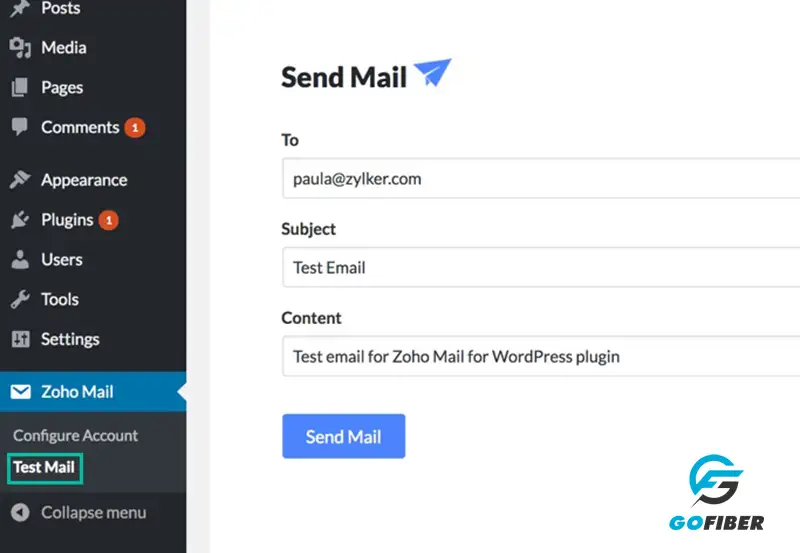
Trong quá trình sử dụng Zoho Mail Wordpress Plugin, có thể bạn sẽ gặp một vài sự cố khác nhau. Dưới đây là cách để xử lý một vài sự cố hay gặp ở Zoho Mail Wordpress Plugin:
Thông tin "Mã bảo mật khách - Client Secret" không hợp lệ
Đối với tình trạng thông tin bí mật khách hàng không hợp lệ, rất có thể nguyên nhân đến từ việc lưu trữ hoặc xác minh. Theo đó bạn có thể xử lý theo 1 trong 2 cách:
-
Kiểm tra các thông tin về trường tên miền, khu vực lưu trữ tài khoản Zoho đã chính xác với yêu cầu hay chưa
-
Kiểm tra, rà soát ID ứng dụng khách và Bí mật ứng dụng khách được sử dụng trong trang cấu hình có khớp với Ứng dụng khách được tạo cho plugin trong Bảng điều khiển dành cho nhà phát triển Zoho hay không.
Email không gửi được ở định dạng HTML
Thư không thể gửi ở dạng HTML gửi thư ở định dạng HTML, loại nội dung phải được đặt thành văn bản hoặc HTML. Bạn có thể sử dụng wp_mail_content_type bộ lọc để thay đổi loại nội dung mặc định của email.
Xử lý lỗi bảo mật mod
Lỗi bảo mật mod thường khá hay gặp trong quá trình sử dụng Zoho Mail Wordpress Plugin. Trường hợp nếu gặp sự cố này, bạn cần kiểm tra và đảm bảo quản trị viên đã xóa quy tắc bảo mật mod cho URL chuyển hướng được cung cấp trong trang cấu hình plugin.
Bên cạnh đó, sự cố trong quá trình sử dụng Zoho Mail Wordpress Plugin còn đến từ rất nhiều nguyên nhân khác nhau. Chính vì thế, nếu bạn gặp bất kỳ vấn đề kỹ thuật gì, hãy liên hệ với bộ phận chăm sóc khách hàng của Zoho: support@zohomail.com để được hỗ trợ. Bạn đừng quên chụp lại màn hình của trang cài đặt để nhà cung cấp tìm ra giải pháp tới bạn.
Zoho Mail Wordpress Plugin là giải pháp hữu ích trong gửi email từ WordPress bằng tài khoản Zoho Mail của bạn. Trong WordPress Sites, bạn có thể cài đặt trực tiếp Plugin Zoho Mail Wordpress để dễ dàng sử dụng các tài khoản của bạn trong Zoho Mail để gửi email. Hy vọng rằng những chia sẻ của Gofiber đã giúp bạn hiểu và có những trải nghiệm hài lòng với ứng dụng thông minh này.
>> Xem thêm: Yandex Mail là gì? Cách tạo Yandex Mail miễn phí nhanh chóng






